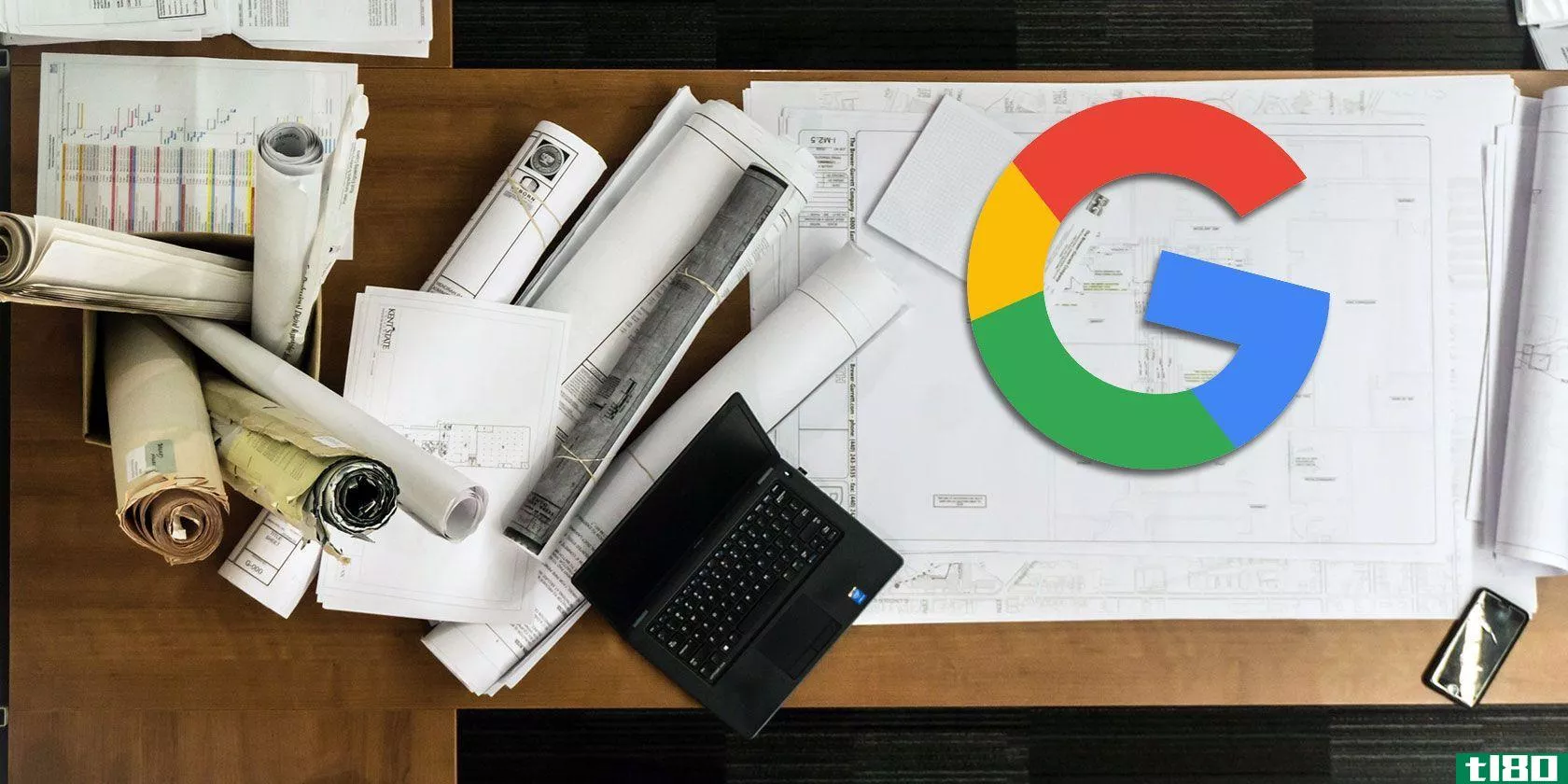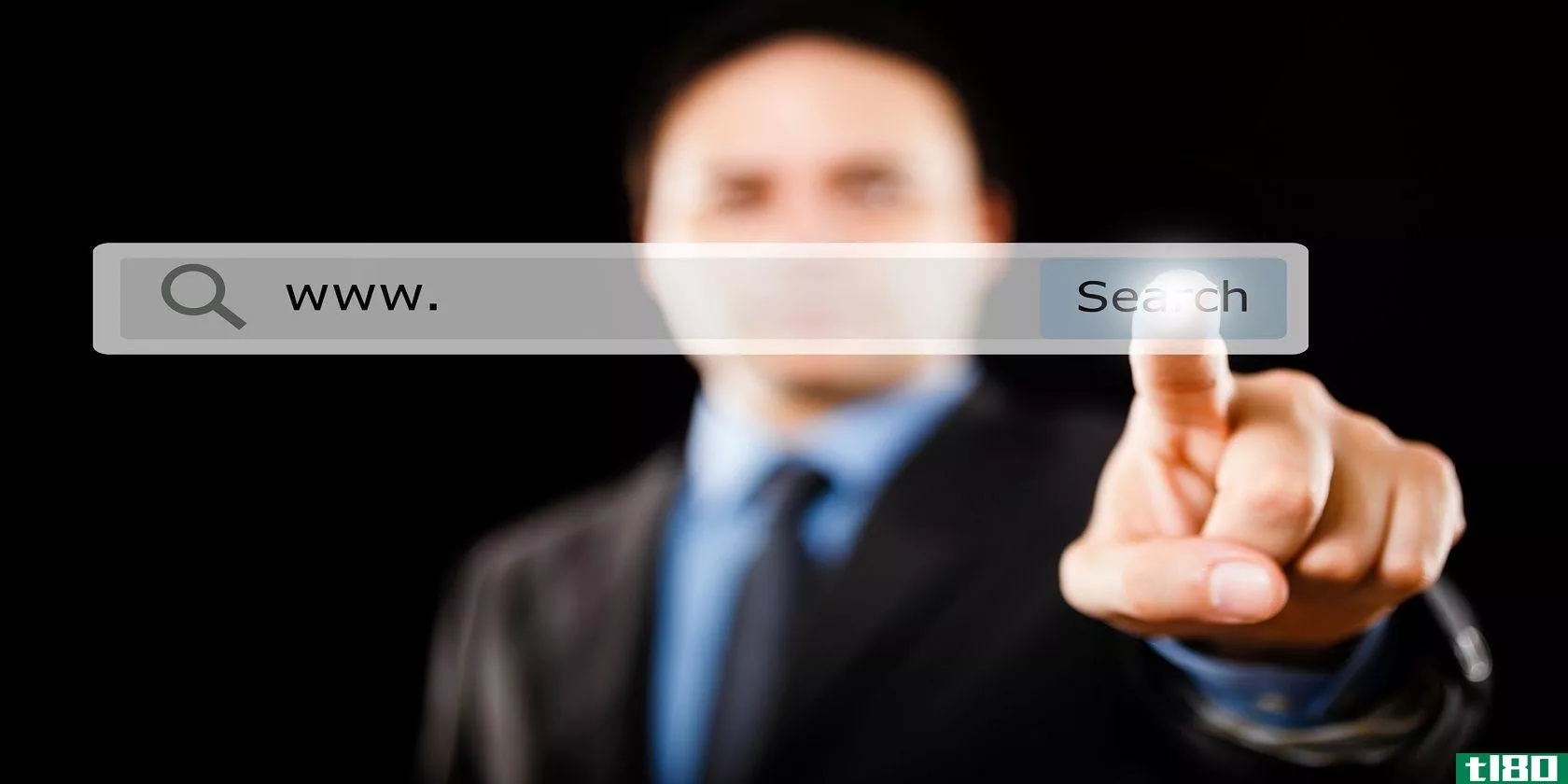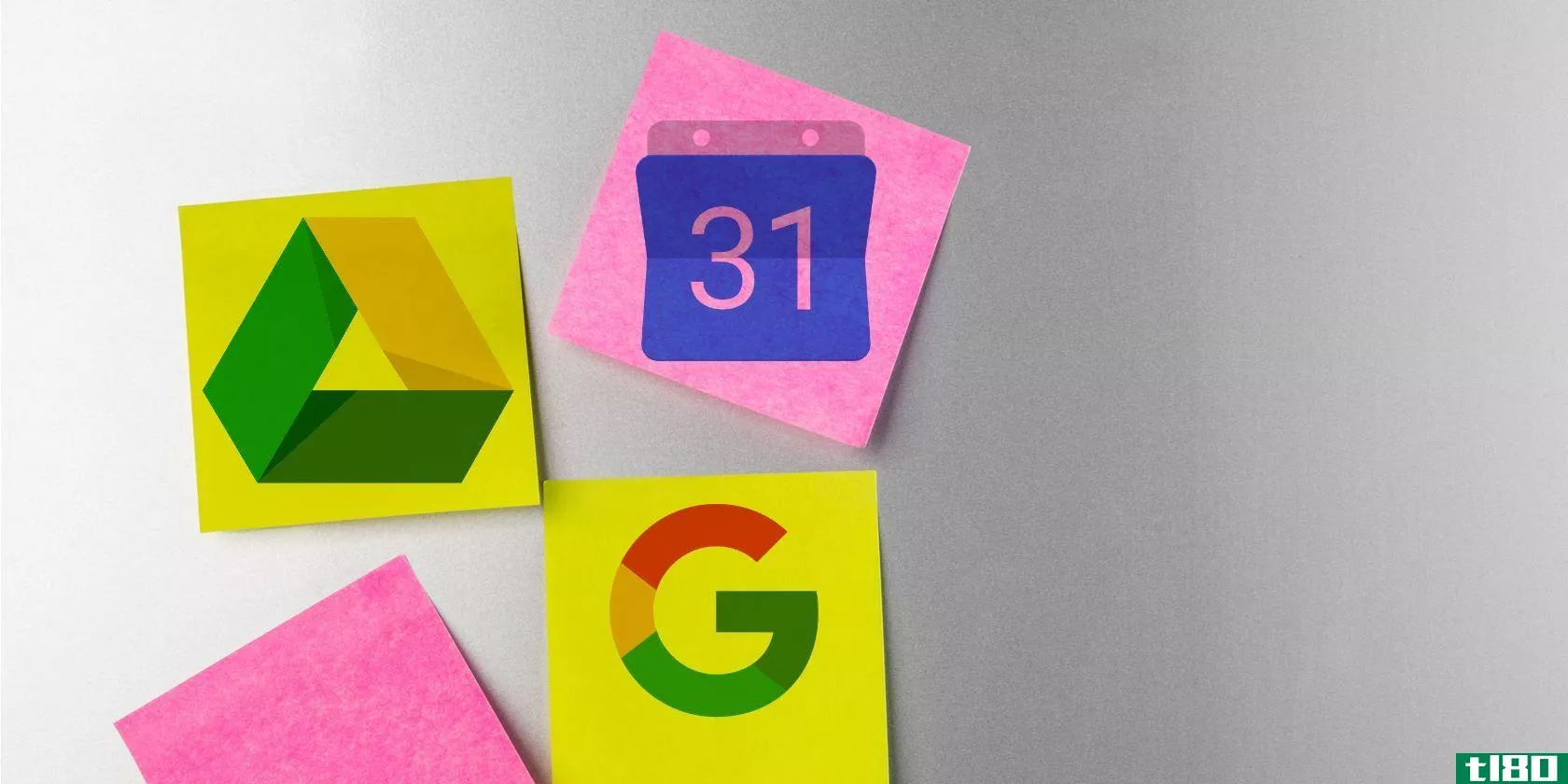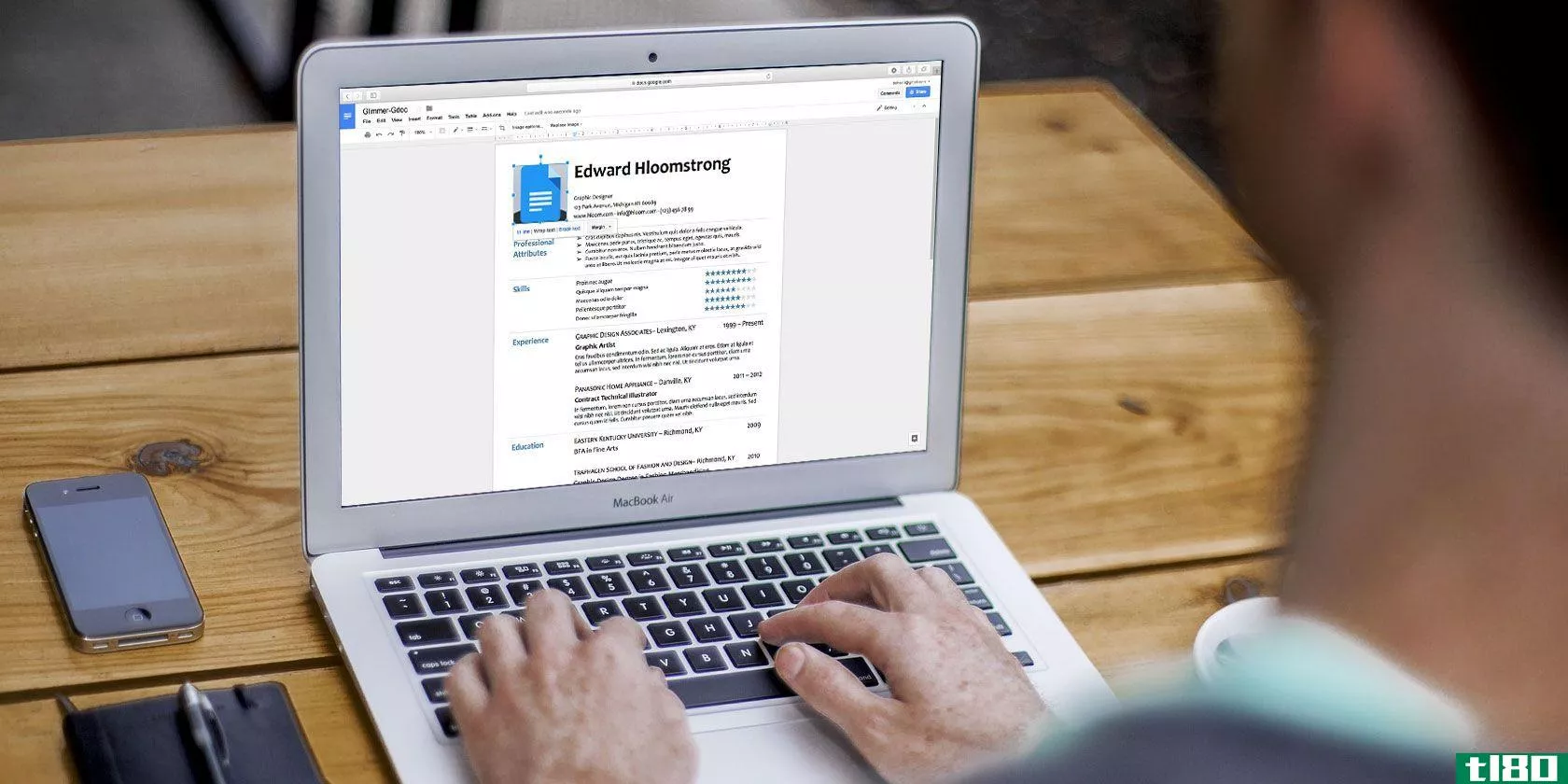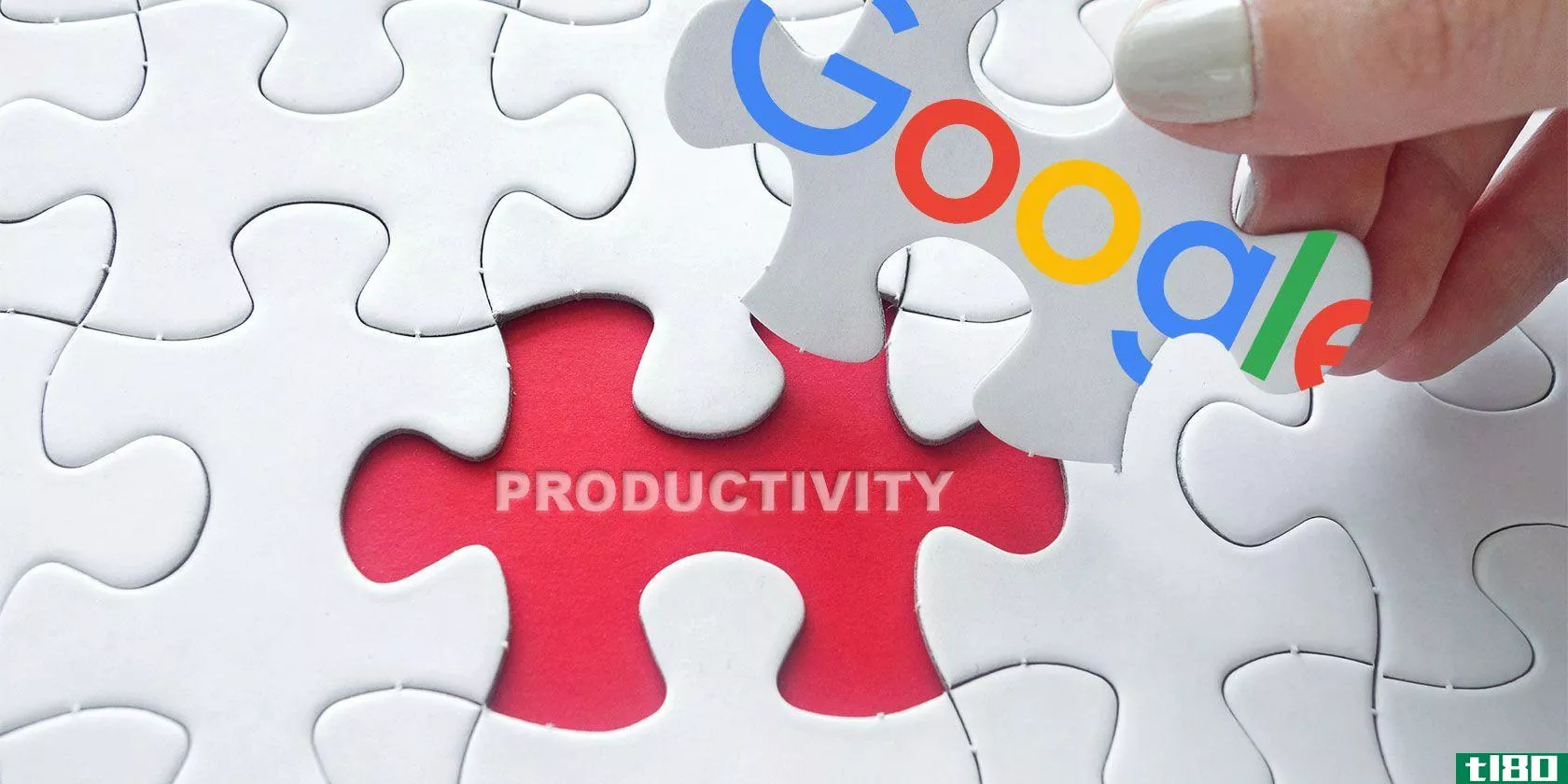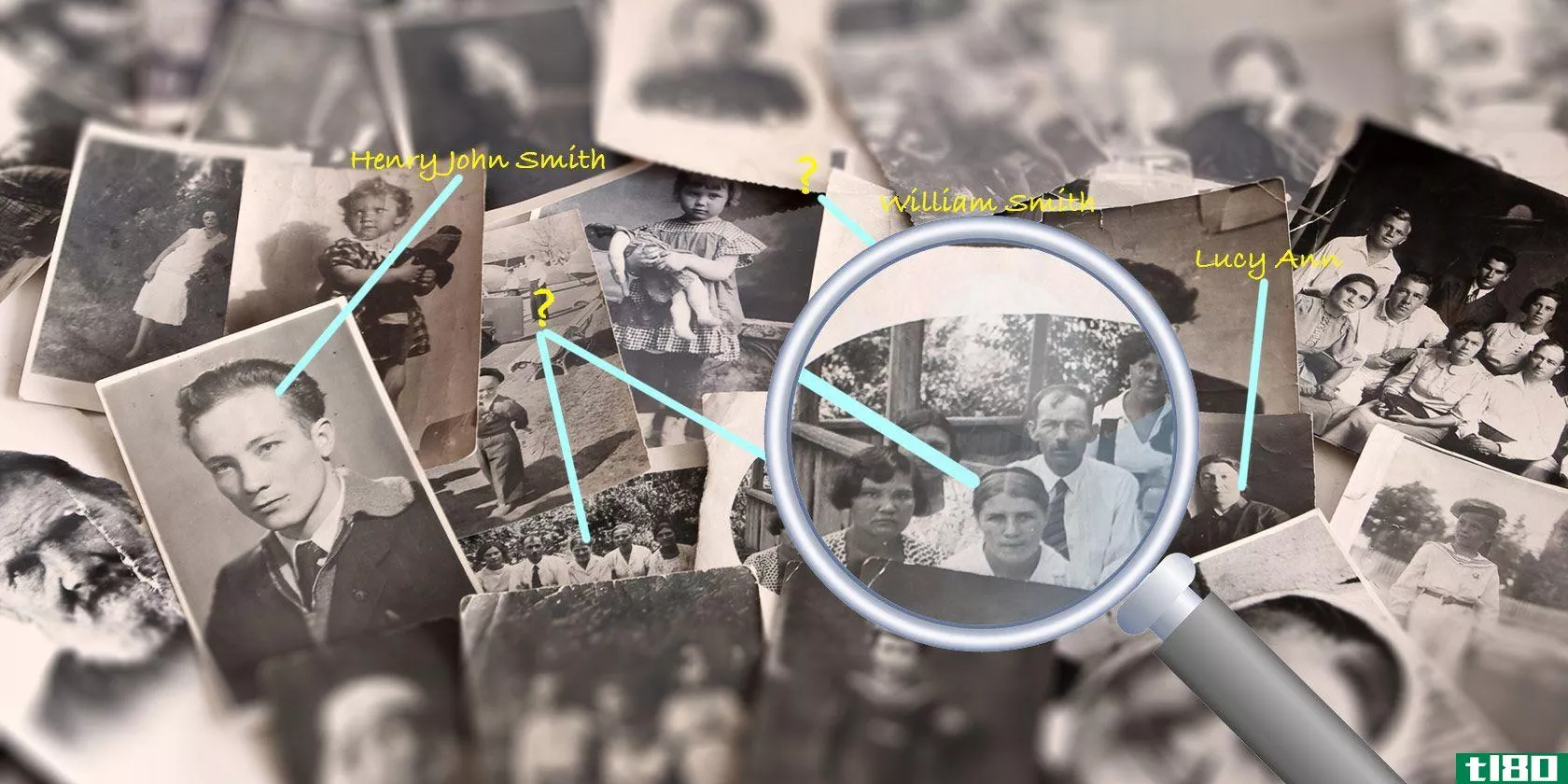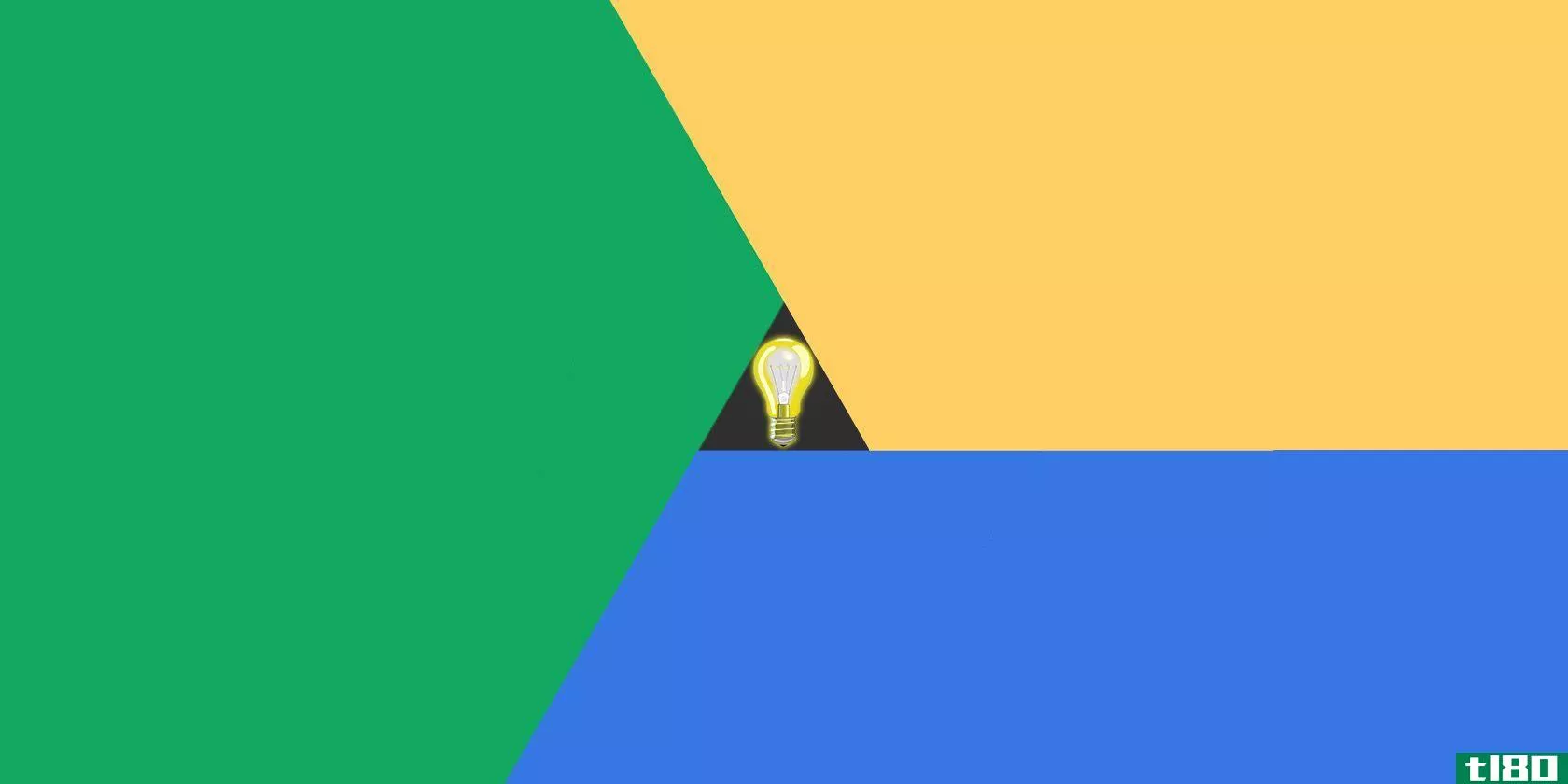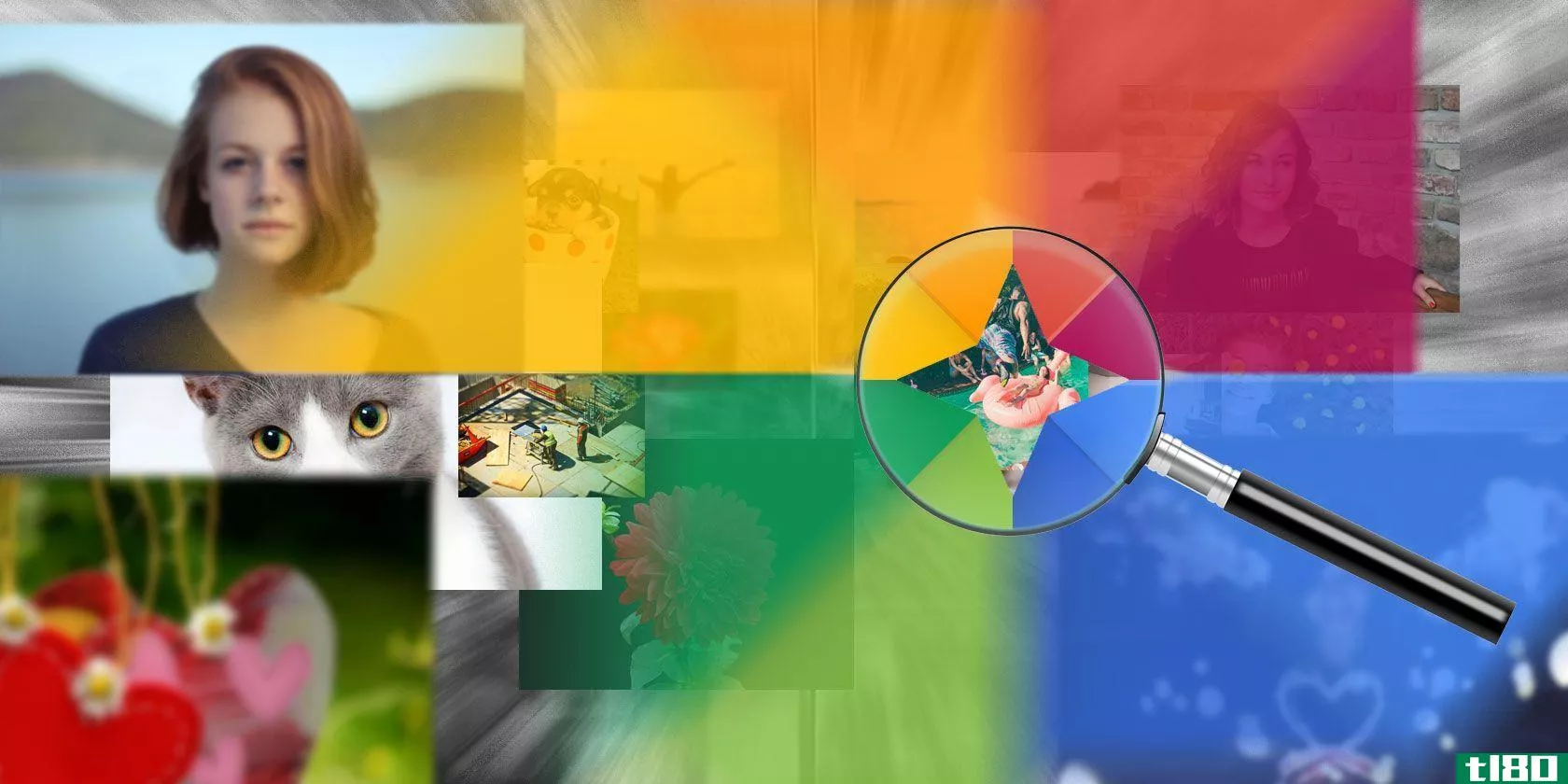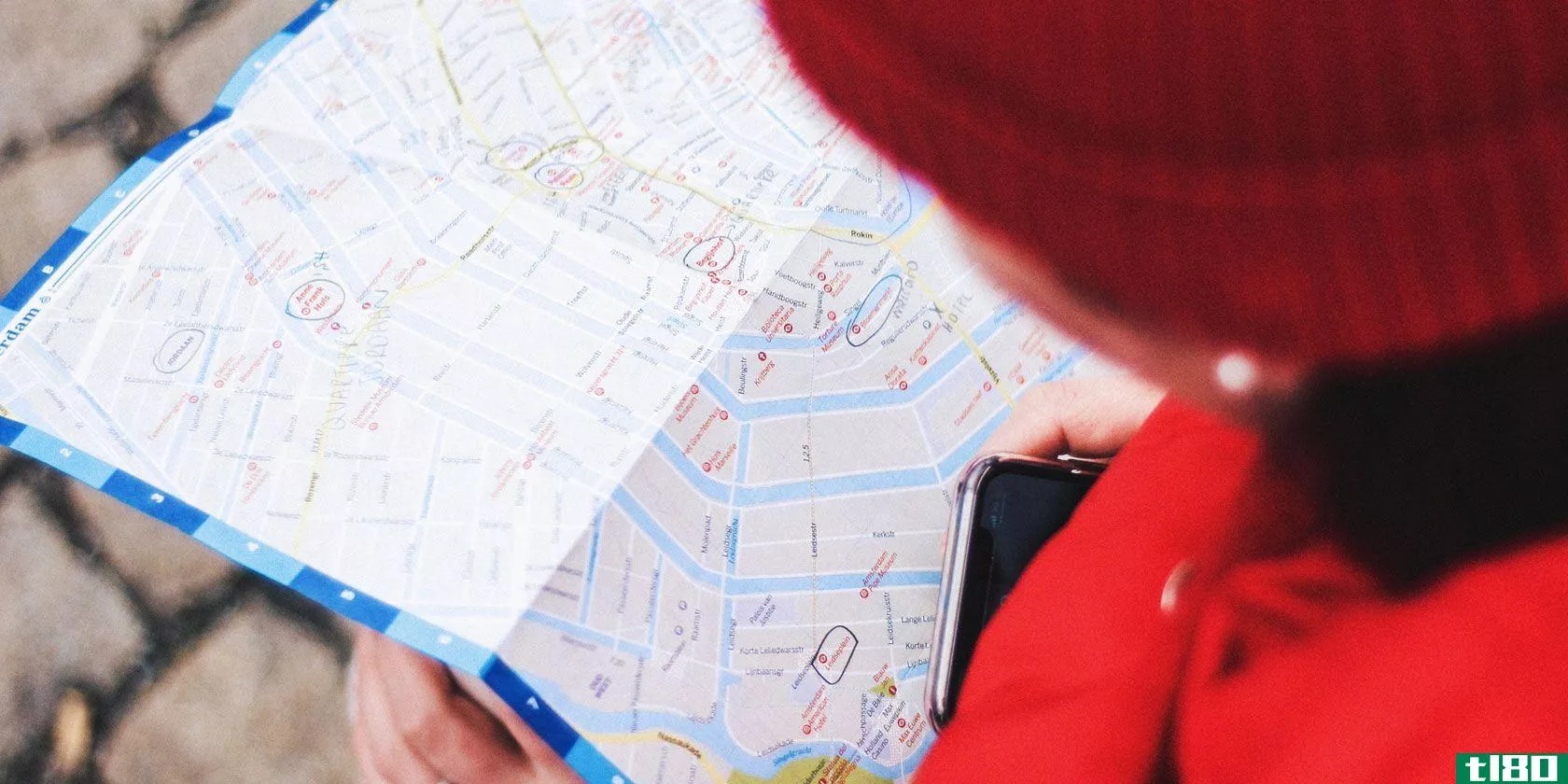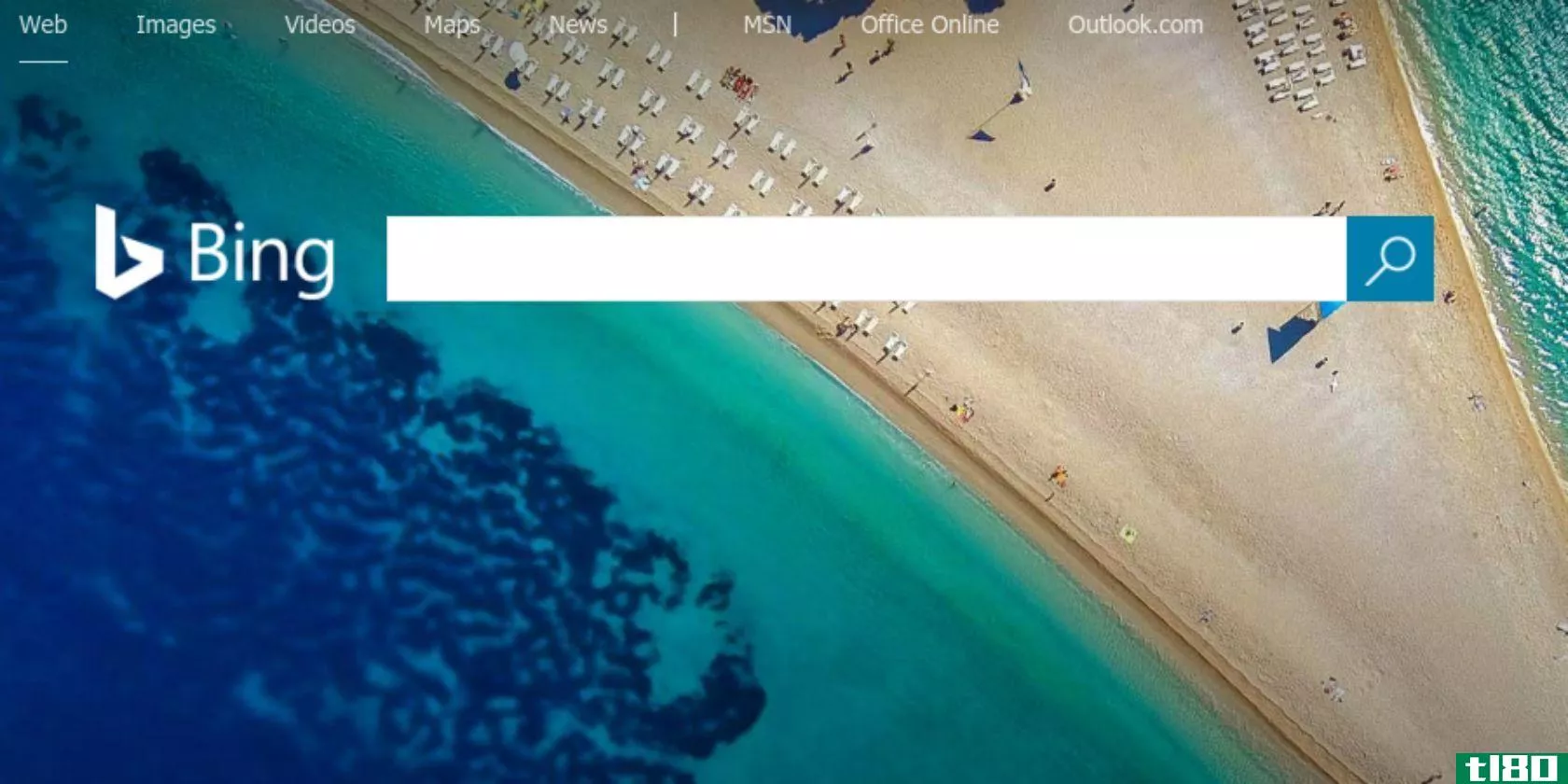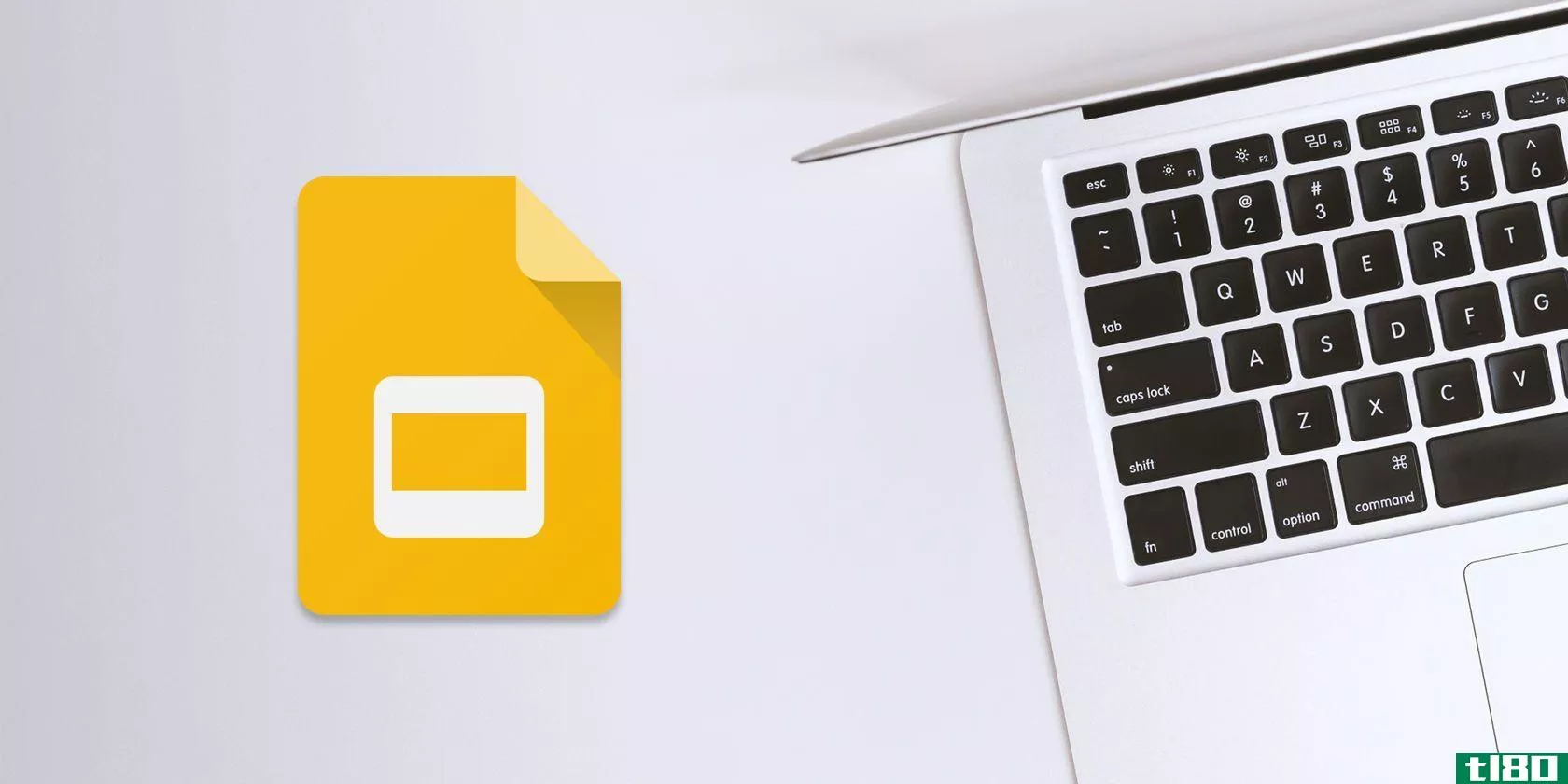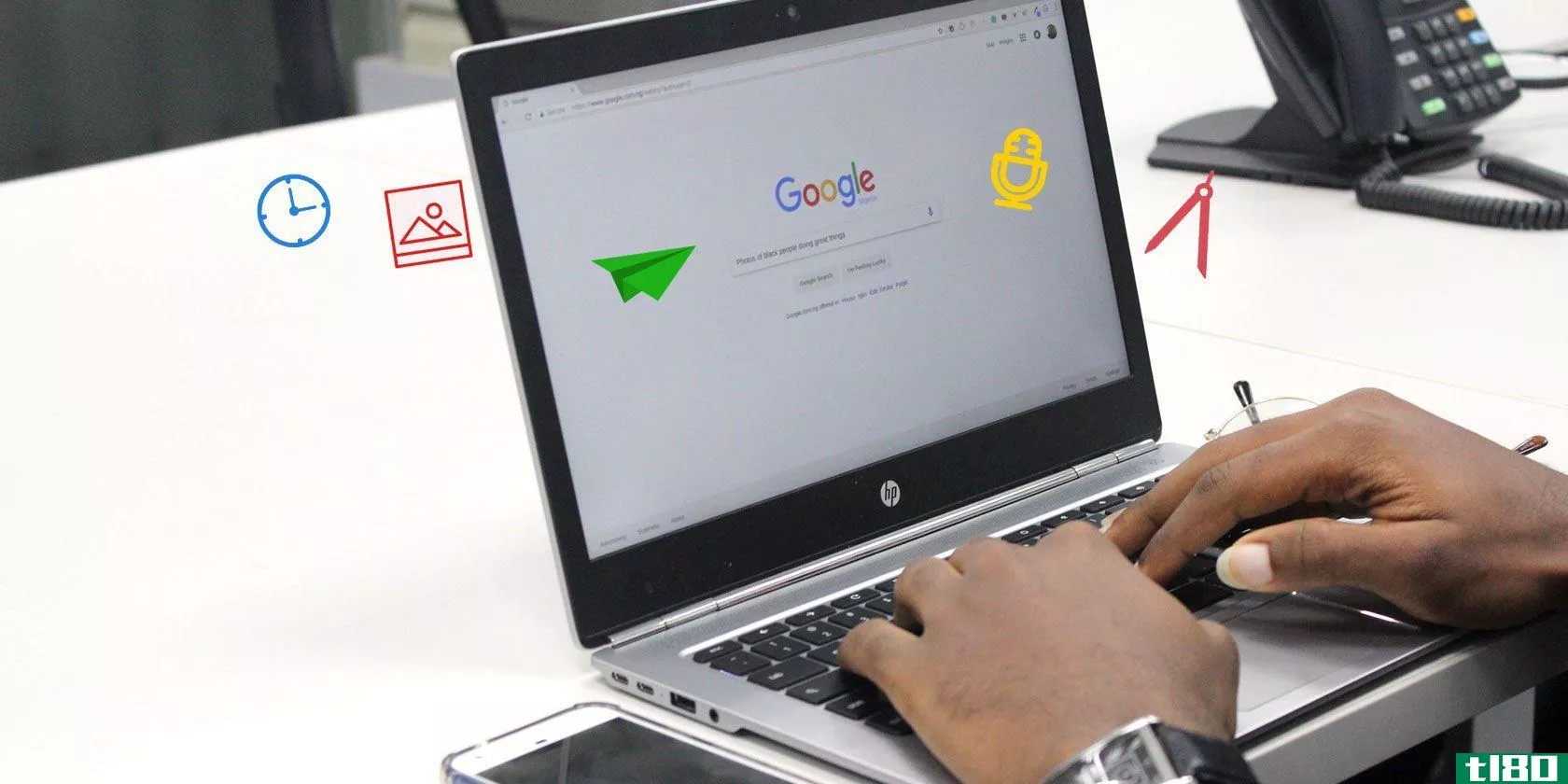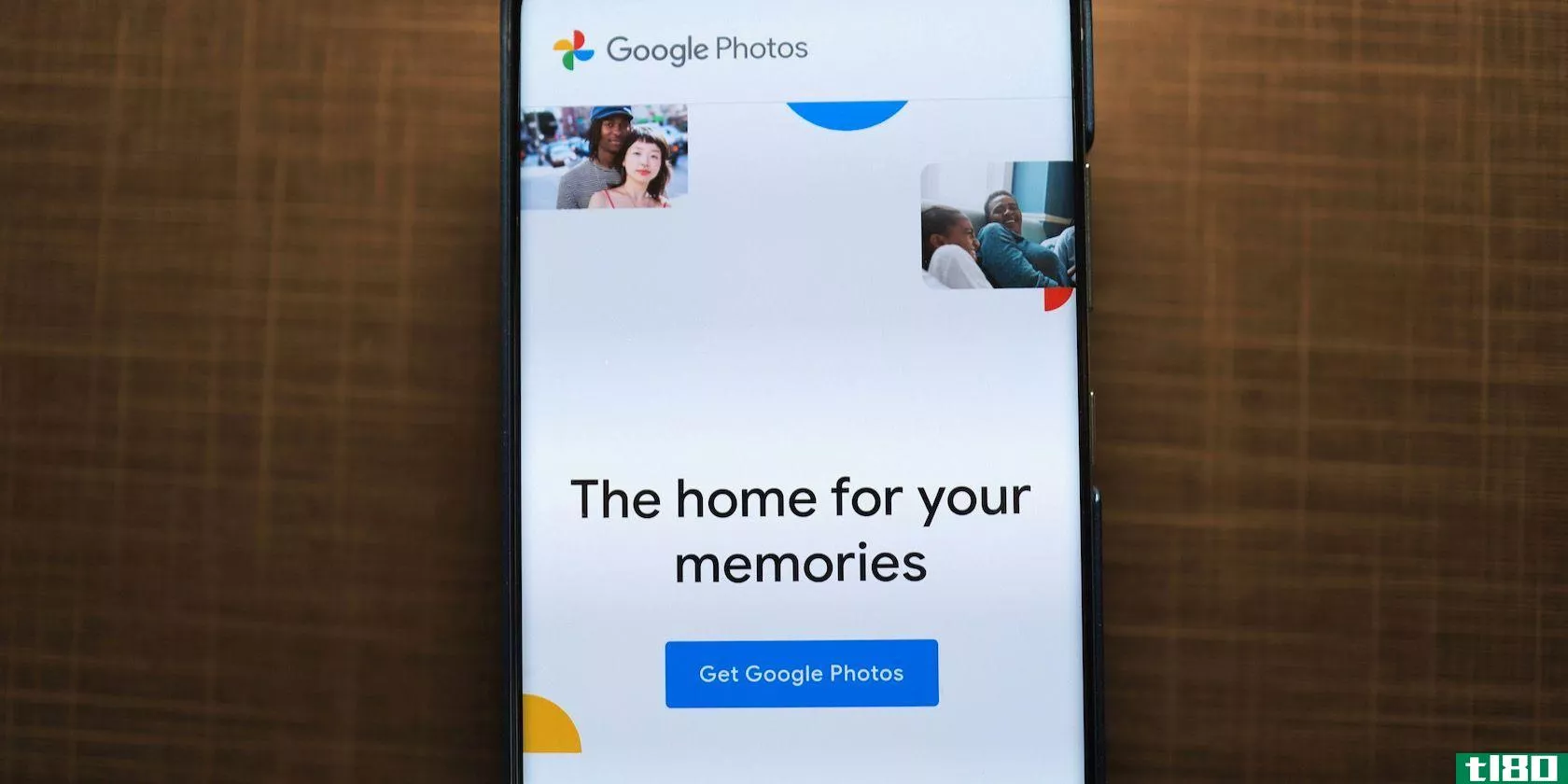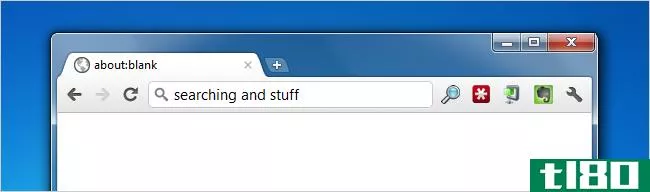7个重要的谷歌图像搜索提示和技巧
谷歌是世界上搜索网页的大本营,谷歌图片也是搜索图片最受欢迎的地方。输入任何查询,您将看到数千张与之相关的图像。这很容易,但是如果你想深入一点呢?
如果你对大量的图像结果感到不知所措,或者想学习一些高级技巧,请从以下谷歌图像搜索技巧开始。
第一:如何做谷歌图像搜索
在我们开始高级技巧之前,让我们先介绍一下基础知识。要在谷歌搜索图像,只需访问谷歌图像。你也可以点击谷歌主页右上角的图片链接快速到达那里。
在栏中键入要搜索的内容,然后按Enter键;你可能会看到大量的结果。单击图像以在屏幕侧面显示的标注框中查看该图像。这将显示其分辨率和相关图像,以及用于访问页面、共享图像和保存图像以供以后使用的按钮。
现在,让我们来看看谷歌图像技巧,这样你可以走得更远。
1.利用搜索工具
在图像搜索栏下方,单击工具以查看过滤搜索的几种方法。它将展开以显示以下选项:
- 尺寸:从大、中和图标的常规尺寸中选择。谷歌从这个面板中删除了“大于”和“精确”选项,因此您必须依赖近似选项。
- 颜色:仅显示黑白或透明的图像。它还允许您按特定颜色过滤图像。如果你想在谷歌上找到PNG图像,透明工具会让你很容易找到它们,因为它会过滤掉JPEG。
- 使用权限:仅显示标记为可在各种场景中重用的图像。谷歌展示的大多数图片都不是免费的,所以请确保你有权在自己的活动中使用它们。有关更多信息,请参阅我们的知识共享指南。
- 类型:显示剪贴画、线条画和GIF等图像类型。
- 时间:允许您搜索在特定时间范围内上载的图像。
- 清除:在应用上述一个或多个过滤器后单击此按钮以删除这些过滤器。请注意,您可以应用多个,例如,允许您显示上个月上载的大型图像。
2.按文件类型搜索谷歌图像
如果您只对特定的图像文件类型感兴趣,那么在所有结果中筛选它是没有意义的。不幸的是,Google Images在搜索框下面不再有简单的文件类型选择器。
相反,您可以使用高级操作员文件类型。例如,filetype:png将在谷歌上搜索png图像。
一旦输入并搜索,文件类型文本将消失,但页面将仅更新该类型的图像。此外,这将向“工具”菜单添加一个新命令。您将看到PNG文件(或您输入的任何文件),可以单击此下拉列表选择其他文件类型,如JPG或BMP。
3.使用反向图像搜索进行主控
普通的谷歌图像搜索会返回文本查询的图像。但是你也可以用一张图片来搜索谷歌,这就是所谓的反向图片搜索。
要尝试此操作,请访问谷歌图像,然后单击搜索栏中的相机图标。在这里,您可以从web粘贴图像URL进行搜索,或从计算机上载图像。如果愿意,还可以将图像拖放到搜索栏上。
一旦你这么做了,谷歌将为你提供的图片提供最佳猜测。您可以单击所有尺寸或尺寸类别以查看图像的其他副本。
在下面,您将看到视觉上相似的图像,然后是包含匹配图像的网页。这是一个很好的方式来获取更多关于你不确定的图像的信息。
如果您使用Chrome,则有一个方便的内置快捷方式用于反向图像搜索。右键单击图像,然后按S键立即在谷歌上搜索图像。如果您经常使用此功能,请查看最佳反向图像搜索应用程序。
4.恢复“查看图像”按钮
2018年,由于股票图片公司Getty Images的投诉,谷歌从谷歌图像结果中删除了“查看图像”按钮,这让很多用户感到不安。现在从谷歌抓取图像就不那么方便了,尤其是当你不得不访问一个不容易访问图像的页面时。
谢天谢地,用扩展恢复这个按钮很容易。我们建议查看图像,可用于Chrome和Firefox。它返回“查看图像”和“按图像搜索”函数。该扩展甚至提供了一些定制选项。
5.不要忘记高级搜索操作符
我们讨论了上面的文件类型操作符,但是你也应该知道谷歌的高级图像操作符。
例如,请尝试site:仅在特定站点上搜索图像。或者使用-(减号)运算符从搜索中排除某些单词。将您的查询置于引号中将只搜索该确切短语。
如果不喜欢使用运算符,可以单击“设置”>;在任何Google图像结果页面上进行高级搜索,以打开高级图像搜索。这使您可以通过更简单的文本框访问许多相同的命令。
特别是,“图像大小”框允许您从几个大于的选项中进行选择,这些选项不再出现在谷歌图像的工具栏上。还可以查看纵横比框,因为它可以让您从正方形或全景等尺寸中进行选择。
6.在集合中保存图像
你有没有找到你要找的确切图像,但忘记保存一份?以后很难再找到那个图像。这就是为什么谷歌在服务中实现了自己的图像保存功能。
要使用它,只需在登录到您的Google帐户时执行Google图像搜索。单击您感兴趣的图像以打开其标注框。在那里,单击“保存”按钮(看起来像书签功能区),您将看到功能区图标以蓝色填充并高亮显示。
现在,当您想查看保存的图像时,单击任何图像上的三点菜单并选择“收藏”。您也可以访问google.com/collecti***访问此页面。
您保存的图像显示在名为“收藏夹图像”的文件夹中。单击一个以查看它,如果要创建新文件夹进行排序,请使用左侧的“新建集合”按钮。使用顶部的“选择”按钮选择要移动到另一个文件夹或删除的多个图像。
“共享”按钮使您可以轻松地将收藏夹发送给朋友。
7.移动谷歌图像搜索技巧
当你使用谷歌的移动应用程序搜索图像时,有一些特别的功能你应该知道。
首先,注意图片左下角的徽章。根据您的查询,这些可能是配方、GIF、产品或类似内容。当你点击一个,你会得到更多的信息不仅仅是图像。
例如,如果你在谷歌图片中键入甜甜圈,然后点击带有菜谱徽章的图片,你会找到**这些甜甜圈的菜谱。同样,带有产品标签的图像将向您显示详细信息,如评论、价格和附近商店的供货情况。您还可以直接跳转到该项目的购买页面。
当你在**上搜索时,谷歌图片也提供了更多的过滤选项。例如,如果您搜索毛衣,您将在顶部看到材质、图案和品牌等选项。通过搜索电视,可以按显示类型、屏幕形式和类似内容进行搜索。这有助于您在搜索一般内容时准确地确定要查找的内容。
触手可及的世界图像
我们已经了解了一些最有用的谷歌图像搜索命令和技巧。虽然这是一个简单的工具,但了解一些高级技巧将帮助您更有效地使用它。请记住,确保您有权使用在谷歌上找到的图像是您的责任。
要了解更多谷歌知识,请查看我们的谷歌搜索常见问题解答。
Subscribe to our newsletter
Join our newsletter for tech tips, reviews, free ebooks, and exclusive deals!
Click here to subscribe
- 发表于 2021-08-06 00:12
- 阅读 ( 175 )
- 分类:互联网
你可能感兴趣的文章
5个实用的谷歌备忘单,更好地使用谷歌应用程序
... 谷歌已经为新的谷歌助手建立了一个官方的迷你网站,一旦你建立了googlehome或Home mini,你就可以找到你能做的一切。相信我,你会被众多的应用程序和服务所震惊。 ...
- 发布于 2021-03-11 21:58
- 阅读 ( 224 )
7个强大的社交网络搜索引擎
... 通常的谷歌搜索技巧适用。例如,在一组单词周围加上引号将迫使谷歌只返回精确匹配的结果,加上减号将从结果中排除特定单词,在单词之间键入或将允许你在一个搜索结果...
- 发布于 2021-03-12 02:52
- 阅读 ( 410 )
你一辈子必须养成的7个习惯
...的开始就是安全检查。这将贯穿与您的帐户相关的一些最重要的选项。按照以下步骤确保您的恢复电话和电子邮件是最新的,并确保没有奇怪的设备/应用程序正在使用您的谷歌帐户。最后一步检查您的双因素身份验证(2FA)设...
- 发布于 2021-03-13 11:08
- 阅读 ( 268 )
在谷歌上搜索“按日期”的6种方法
... Digital Inspiration有一个简单的谷歌破解程序,可以在所有结果上显示日期戳。在按enter开始搜索之前,请在搜索URL的末尾添加以下字符串: ...
- 发布于 2021-03-13 17:12
- 阅读 ( 1765 )
6谷歌文档恢复模板的所有风格和偏好
...种极好的方式来突出显示这些项目,而不必占用主列中的重要位置。虽然此模板不会显示任何提示,但样式本身可能正是您想要的。 ...
- 发布于 2021-03-13 21:49
- 阅读 ( 193 )
谷歌工具指南:你不能没有的技巧和窍门
... Google提供了一个跟踪号码字段。你向谁订购并不重要。通过在搜索字段中键入来自任何运营商的有效跟踪号码来跟踪任何UPS、USPS或联邦快递包裹。 ...
- 发布于 2021-03-13 23:27
- 阅读 ( 274 )
谷歌硬盘的7个基本存储技巧你应该再读一遍
... 从很多方面来说,这是件好事。它可以阻止您意外丢失重要文档,使主文件夹不受垃圾邮件的影响,并在几个月后为您提供了恢复文件的方法。 ...
- 发布于 2021-03-17 08:56
- 阅读 ( 243 )
9个基本的谷歌地图提示,帮助您更好地规划旅行
...了你访问的所有地方,并以一个漂亮的界面呈现出来。更重要的是,你可以为每天写笔记,甚至预览你在那里拍的照片。 ...
- 发布于 2021-03-22 18:23
- 阅读 ( 378 )